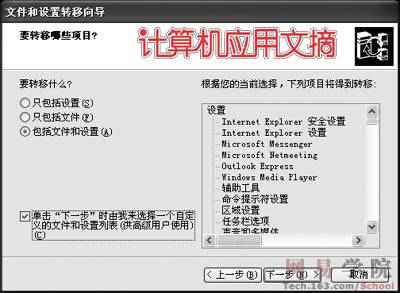不再追悔失落的文件:重要数据有备无患
大多数用户都有这样的常识:在重新安装操作系统之前,要备份数据。因为Windows会自作主张地将一些重要内容放在系统盘中,不少用户会也为了图个方便,将一些重要资料随手放在桌面或者我的文档中。这样一来,如果重新格式化了原系统分区,并安装了新操作系统,你就会陷入追悔莫及的困境。
我们可以采用手工方式,将桌面、我的文档中的重要数据保存到其他位置,系统中的设置也记录下来以备重装系统后恢复……不过,这样操作不仅麻烦,而且很容易出错,如果漏掉保存或者记录一个项目,后果“很严重”。所以,本次我们准备采用更方便、安全的数据、设置备份方法—Windows XP内置的“文件和设置转移向导”。
文件和设置转移向导显身手
提示:“文件和设置转移向导”可以帮助我们将Win98/Me/NT/2000下的重要数据、系统设置转移到WinXP中。要在非WinXP的旧系统中使用“文件和设置转移向导”,需要将WinXP安装光盘放入光驱,并在光盘的自动运行菜单选择“执行其他任务”→“转移文件和设置”来打开它。
“文件和设置转移向导”可以方便地让用户将老系统中的重要数据,系统设置(比如IE/OE的设置、显示设置、拨号设置和其他类型的设置)转移到新系统中,而不必让用户依次手工操作。
要使用“文件和设置转移向导”,可以通过点击“开始”→“所有程序”→“附件”→“系统工具”→“文件和设置转移向导”来进行。
1.收集并备份老系统信息
在老系统中收集信息前,最好关闭无关的应用程序,然后再打开“文件和设置转移向导”。
在“这是哪台计算机” 窗口,选择“旧计算机”,并单击“下一步”,“文件和设置转移向导”即开始自动收集当前系统的相关信息(如图1)。
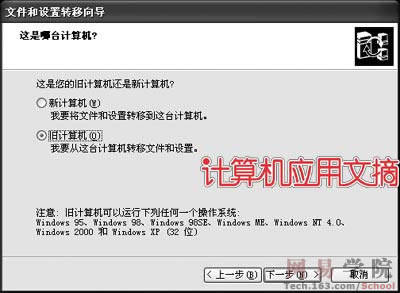
在“选择转移方法”窗口,我们可以看到“文件和设置转移向导”提供了包括通过“直接电缆”、“家庭或小型网络”方式将当前系统重要数据、设置转移到其他的计算机中的解决方案。本次,我们只需要在本机备份数据,所以选择“其他(例如,可移动驱动器或网络驱动器)”,并点击“浏览”选择一个本地非系统分区文件夹供“文件和设置转移向导”保存备份信息(如图2)。
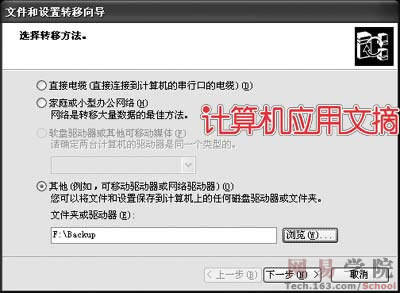
在“要转移哪些项目”窗口,我们可以看到“文件和设置转移向导”既可以转移设置,也可以转移文件,或者同时转移二者。
不过,“文件和设置转移向导”默认只会转移Windows、OE等微软自家的东西,为了将QQ、Foxmail这些第三方软件的数据也通过它备份出来,请记得勾选“单击‘下一步’时由我来选择一个自定义的文件和设置列表(供高级用户使用)”(如图3)。为了不让“文件和设置转移向导”只转移Microsoft自家数据,我们还必须勾选“自定义文件和设置列表”